 Esempi
di Smart Tech di devCad

 Smart
Polar Snap Smart
Polar Snap
 |
Smart
Polar Snap e'
una innovativa funzione di Snap Polare sviluppata dal team devCad.
Probabilmente conoscerai gia' i normali Snap Ortogonali e Polari usati dalle applicazioni
CAD.
>
Un
utente CAD usa abitualmente questi ed altri snaps come object snap, track point temporanei,
linee di costruzione etc. Tutto questo e' piuttosto macchinoso e noioso....
Smart
Polar Snap e' stato studiato per offrire un aiuto intelligente ed automatico durante
il processo di disegno.
Questo
reagisce a 450 diverse situazioni disegnando linee polari temporanee nel modo piu'
utile possibile.
Quando
il cursore e' catturato da una linea Smart Polar, il tooltip mostra il tipo di snap
ed
il punto di origine e' evidenziato (per default in azzurro).
Lo
Smart Polar Snap si attiva sia in fase di creazione che di modifica di ogni oggetto.
Reagisce
anche ad altri oggetti, per esempio mostra le linee tangenti e perpendicolari quando
viene cliccato un oggetto gia' esistente.
Puo' essere usato anche assieme allo snap radiale o ad altri object snaps.
Per
abilitarlo e disabilitarlo e' sufficiente premere il pulsante sulla barra di stato.
Dopo
aver usato Smart Polar Snap non potrai piu' farne a meno!
Alcuni
esempi:
 Disegna
una linea tangente (o perpendicolare) ad un oggetto in un punto specificato Disegna
una linea tangente (o perpendicolare) ad un oggetto in un punto specificato
 |
Questo
e' un caso piuttosto comune e noioso.
Se
l'oggetto in questione e' un cerchio o un arco dovrai abilitare l'object snap Centro,
disegnare una linea di costruzione (o
un raggio) passante per il centro ed il punto desiderato, disegnare
una linea di costruzione (o un raggio) perpendicolare alla linea appena creata, abilitare
l'object snap Punto vicino, disegnare la linea ed infine cancellare le linee di costruzione.
Piuttosto
lungo e complicato come metodo...
E
cosa succede se l'oggetto' e' una spline per esempio?
Mumble
mumble.....
La
soluzione con Smart Polar Snap e' molto piu' semplice:
Abilita
Smart Polar Snap e l'object snap Punto Vicino, clicca sul punto desiderato sull'oggetto
e vedrai le linee di snap tangente e perpendicolare all'oggetto!!!!
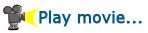
|
|
 Rettificazione di un
poligono Rettificazione di un
poligono
 |
Questa
e' un'operazione piuttosto comune dopo aver per esempio digitalizzato un file raster
acquisito da scanner.
Con
lo Smart polar snap ti basteranno pochi click del mouse.
Clicca
un vertice e muovi il cursore sulla linea di snap giusta.
Vedrai
il vertice origine della linea di snap evidenziato (azzurro)
e potrai cliccare ancora per spostare il vertice.
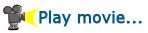
|
|
 Sposta
una porta lungo una parete Sposta
una porta lungo una parete
 |
Un'operazione
molto
facile e veloce usando Smart polar snap ed il comando Stira!
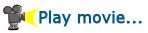
|
|
|
|
 Inclina
- Come modificare la freccia di una semiala Inclina
- Come modificare la freccia di una semiala
 |
La
funzione Inclina e'
un'altra utile operazione possibile con devCad.
Puoi
inclinare ogni tipo di oggetto lungo l'asse orizzontale, verticale o lungo qualsiasi
altro asse.
Questa
funzione puo' essere molto utile ad esempio per modificare la freccia alare con
pochi click del mouse.
Guarda
l'esempio nel filmato qui allegato.
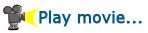
|
|
 NUScale
- Come modificare l'allungamento alare NUScale
- Come modificare l'allungamento alare
 |
La
funzione NUScale significa
Scala Non Uniforme.
>
Puoi
modificare qualunque oggetto usando fattori di scala X e Y differenti.
Questo
puo' essere molto utile ad esempio se vuoi modificare l'allungamento alare. E' sufficiente
selezionare gli oggetti da modificare, specificare il punto base e
quindi indicare i valori di scala X ed Y.
Ecco
un esempio nel filmato qui allegato.
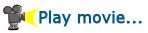
|
|
 Doppia
Polilinea Doppia
Polilinea
 |
Usando
il comando DLine e'
possibile tracciare polilinee doppie, con angoli arrotondati automaticamente.
E'
possibile ad esempio disegnare rapidamente un carrello di atterraggio.
Ecco
il filmato di esempio.
Nota
anche questo utile trucco: puoi usare lo Smart polar snap per selezionare la direzione
del segmento ed
inserirne la lunghezza a linea di comando.
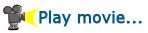
|
|
 Disegnare
sopra un file Raster Disegnare
sopra un file Raster
 |
A
volte puo' essere necessario disegnare sopra un file raster (per esempio un'immagine
di un progetto passato allo scanner) per
vettorizzarlo tutto o in parte.
DevCad
offre la tecnologia per farlo con semplicita'.
I
passi da seguire sono:
- Inserire
l'immagine come sfondo di un disegno CAD
- Calibrarla,
inserendo la lunghezza reale di un segmento specificato a piacere
- Impostare
opzionalmente un colore per le linee dell'immagine. Questo aiutera' a distinguere
fra le linee dell'immagine e le linee CAD che andrai a tracciare.
- Abilita
opzionalmente lo snap raster, che catturara' il cursore quando in prossimita' di
linee e vertici dell'immagine raster.
- Disegna linee, polilinee, archi
cerchi e cosi' via sopra l'immagine raster di sfondo.
Ecco
un filmato di esempio.
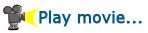
|
|
 RTF
- Gestione del Rich Text Format RTF
- Gestione del Rich Text Format
 |
Testi
formattati, tabelle ed immagini costituiscono spesso un grattacapo per gli utenti
di programmi CAD.
DevCad
offre una soluzione molto semplice.
E'
possibile
creare un file RTF
(Rich Text Format) usando ad esempio le applicazioni di Office come Word o Excel, poi inserirlo
nel disegno tramite devCad.
Tabella,
immagini, stili di testo etc. saranno cosi' gestiti a livello di RTF ed automaticamente
inclusi nel tuo disegno.
Potrai
anche usare l'editor RTF incluso in devCad per creare e modificare i file RTF.
Ecco
un filmato di esempio.
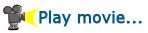
|
|
 Inserimento
di oggetti da libreria parti Inserimento
di oggetti da libreria parti
 |
DevCad
include una Libreria
Partigerarchia
e personalizzabile.
Potrai
inserire oggetti gia' pronti dalla libreria fornita, o creare le tue nuove librerie.
Ecco un filmato di esempio:
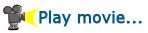
|
|
 Testo
curvo Testo
curvo
 |
Con
devCad puoi disegnare un Testo
Curvo,
usando un oggetto come percorso.
Quasi
tutti i tipi di oggetto possono essere usati:
- Linee
- Polilinee
- Archi
- Cerchi
- Ellissi
- Archi di ellisse
- Smart shapes
- Regioni
- Ingombri di testi
- Ingombri di testi curvi
- Ingombri di testi RTF
- Ingombri
di immagini
Ecco
un esempio di un testo sopra ad una Polilinea
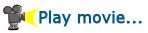
|
|
 Taglia/dividi regioni Taglia/dividi regioni
 |
E' possibile tagliare o dividere regioni in 2 o piu' parti, usando anche una linea di taglio con incastri
a coda di rondine, il tutto molto semplicemente.
Ecco un filmato di esempio:
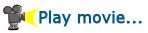
|
|
 Aggiungi alleggerimenti ad una regione Aggiungi alleggerimenti ad una regione
 |
E' possibile aggiungere complessi alleggerimenti in un modo molto semplice.
Ecco un filmato di esempio:
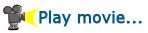
|
|
 Conversione di una Polilinea in Spline Conversione di una Polilinea in Spline
 |
E' possibile convertire una Polilinea in Spline, per addolcirla.
Ecco un filmato di esempio:
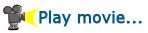
|
|
 Crea polilinee matematiche Crea polilinee matematiche
 |
E' possibile creare Polilinee matematiche, usando coordinate cartesiane o polari, ed anche formule parametriche.
Ecco un filmato di esempio:
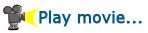
|
|
 Progetto Cam: sovrataglio degli angoli concavi Progetto Cam: sovrataglio degli angoli concavi
 |
Quando si tagliano parti con incastri, una piccola parte di materiale puo' restare non fresata a causa del diametro dell'utensile.
Con devCad Cam Pro e' possibile applicare la proprieta' di sovrataglio degli angoli concavi nei casi di taglio e svuotamento aree, per ovviare a questo problema.
Ecco un filmato di esempio:
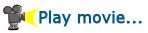
|
|
 Progetto Cam: Wizard di taglio Progetto Cam: Wizard di taglio
 |
Tramite il wizard di taglio e' possibile selezionare contorni o regioni e creare 1 o piu' progetti Cam in modo molto semplice.
La messa in tavola ottimizzata dei pezzi (nesting) e' fatta automaticamente dal programma.
Ecco un filmato di esempio:
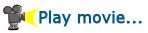
|
|
 Autotrace: Vettorializzazione di un'immagine raster Autotrace: Vettorializzazione di un'immagine raster
 |
Usando il comando 'Disegna - Autotrace dell'immagine di sfondo' e' possibile vettorializzare in modo semplice e veloce un'immagine raster di sfondo.
Ecco un filmato di esempio.
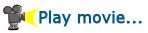
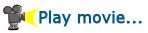
|
|
 Pulizia di geometrie sporche Pulizia di geometrie sporche
 |
Usando il comando 'Wizards - esegui generazione automatica parti' e' possibile creare Parti/Regioni da contorni autointersecati o mal disegnati (vertici non coincidenti).
Ecco un filmato di esempio.
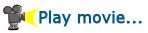
|
|
 |
In
arrivo.....
Stiamo
lavorando per preparare altri video, per mostrare il funzionamento delle nostre Smart
technologies
|
|